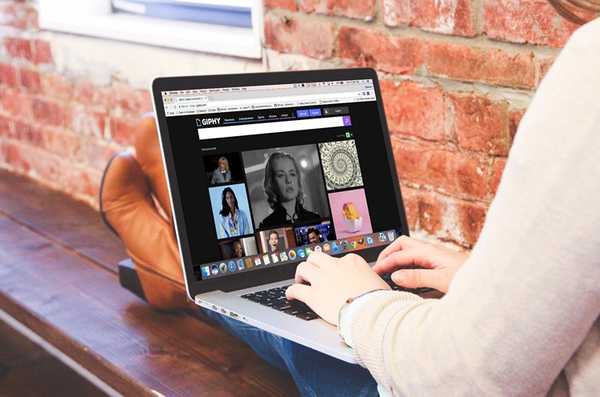
Simon Gallagher
0
1218
203
Animerte GIF-er er sannsynligvis noe av det beste som har skjedd med bilder på en stund. De introduserer en følelse av liv inne i ellers statiske bilder. Dette tillater på sin side at skaperne kan formidle mye mer informasjon med GIF-er enn de kunne gjort med andre bildeformater (JPEG, PNG). Jeg personlig elsker GIF-er. De kan være morsomme, informative og meningsløse samtidig. Det jeg imidlertid ikke elsker med GIF-er, er måten de blir brukt på. Nettsteder bruker dem ofte i autospillmodus, og tar kraften fra valget bort fra brukerne. Dessuten, hvis en webside er tung på GIF-er, tar det mye mer tid å laste, spesielt hvis du har en treg internettforbindelse. Og ærlig talt, noen ganger er det bare irriterende når ting begynner å spille automatisk på en webside. Selv om vi ikke kan stoppe nettsteder fra å bruke GIF-er automatisk, kan vi stoppe dette på vår slutt. Så hvis du er noen som har vært et offer for autospilling av GIF-er, Slik forhindrer du GIF-spill fra å spille automatisk i nettleseren din:
Merk: Metodikken skiller seg fra nettleser til nettleser. Rull derfor ned for å finne nettleseren din og bruk metoden som er spesifisert for den.
1. Stopp GIFs autospilling på Google Chrome
Siden Google Chrome er de mest brukte nettleserne i verden, la oss starte listen vår med den samme. Hvis det er en ting Google Chrome er kjent for, er det for det sunne utvalget av utvidelser. Utvidelser legger til massevis av funksjoner i Google Chrome, og vi kommer til å bruke en i dag for å løse problemet vårt. Det er et par utvidelser som kan hjelpe oss med å løse problemet med autospilling av GIF-er, men det beste er sannsynligvis GIF Jam (nedlasting).
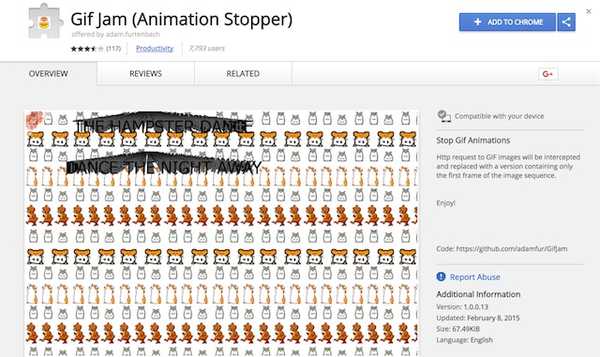
Det er ganske tydelig fra selve navnet, hva utvidelsen gjør. I utgangspunktet, den vil bare vise deg den første rammen av GIF presentere på en webside og stopp den fra å laste inn. Dette betyr imidlertid også at du ikke vil kunne se noen GIF-er. For å se GIF-er må du gjøre det deaktiver utvidelsen og deretter laste siden på nytt.
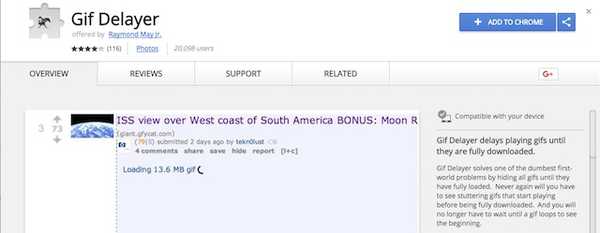
Hvis problemet ikke er med automatisk avspilling av GIF-er, men med deres lastetid, bør du bruke en annen utvidelse som heter GIF-forsinkelse (nedlasting). Når utvidelsen kjører, vil den gjøre det Vis bare GIF-er på en webside når de har fulladet. Dermed slipper du å vente på at GIF-ene lastes mens du ser på dem når de bufrer.
2. Stopp GIF-spill automatisk på Mozilla Firefox
Akkurat som på Chrome, kan du også bruke et tillegg med Firefox for å hindre GIF-er fra å spille automatisk på hvilken som helst webside. For å gjøre det, last ned og installer Veksle animerte GIF-er (nedlasting). Det beste med å bruke dette tillegget er at det lar deg bruke enkle hurtigtaster for å aktivere eller deaktivere GIF-animasjonen. Derfor, hvis du vil spille GIF-er, kan du enkelt gjøre det ved å trykke på tastaturkombinasjonen. Du kan treff Ctrl + M for å aktivere / deaktivere GIF-animasjon i gjeldende fane eller trykk Shift + M for å starte alle animasjonene på nytt.
Imidlertid, hvis du vil deaktiver GIF-er fra å spille automatisk for alltid, Du kan gjøre det ved å endre nettleserkonfigurasjonen. Følg trinnene nedenfor for å gjøre det:
1. Åpne Firefox og skriv "about: config" i adressefeltet. Trykk Enter og klikk deretter på "Jeg aksepterer risikoen!".
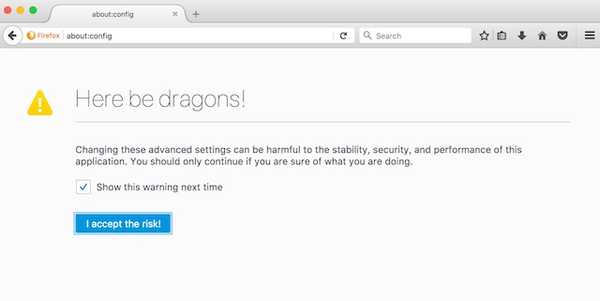
2. I søkefeltet, skriv "animasjon". Å velge "image.animation_mode" og så Dobbeltklikk på den.
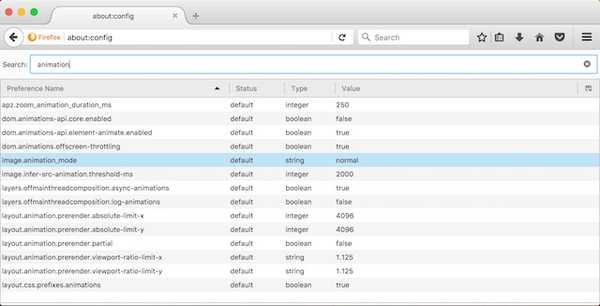
3. Skriv inn "ingen" inne i popup-boksen og klikk deretter på “OK”. Følg bildene for mer klarhet.
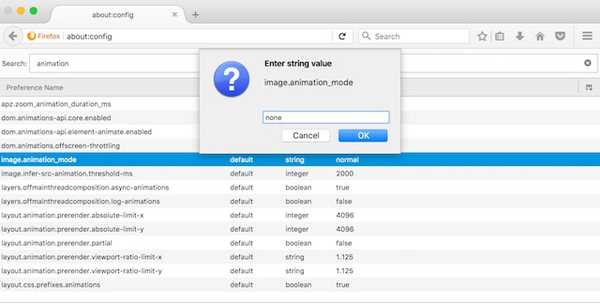
Når du har truffet greit, vil ingen GIF-spill noen gang spille automatisk på Firefox-nettleseren din. Hvis du bare vil gå tilbake til de opprinnelige innstillingene erstatt teksten “ingen” med “normal” på tredje trinn.
3. Stopp GIFs autospilling på Opera
I likhet med Chrome og Firefox er det et ganske godt tillegg for Opera som er tilgjengelig i utvidelsesbutikken og kan stoppe GIF-er fra å spille automatisk. De utvidelse kalles passende GIF-blokkering (last ned), og du kan installere det ved å klikke på den nevnte lenken. Når du er installert, kan du bare Klikk på utvidelsesikonet for å aktivere eller deaktivere det. Når den er aktivert, vil GIF-ene på en hvilken som helst webside bli erstattet av ikonet for utvidelsen. Hvis du vil se GIF-er, må du deaktivere utvidelsen ved å klikke på den og deretter oppdatere siden for å laste GIF-ene.
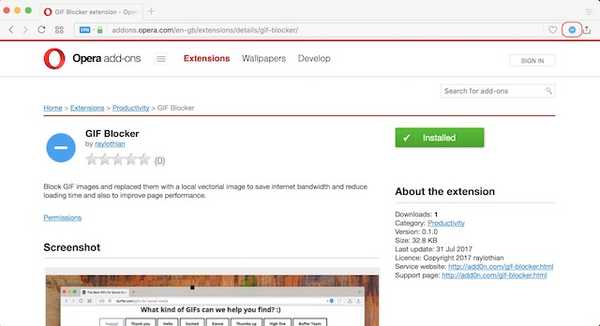
4. Stopp GIFs autospilling på Safari (eller ikke)
MacOS High Sierra-oppdateringen bringer mange endringer i Safari. En av tilleggene til Safari, er funksjonen som blokkerer videoer fra autospilling på ethvert nettsted. Funksjonen gjør imidlertid ikke noe når det gjelder å stoppe GIF-er fra å spille automatisk på en webside. Det eneste du kan gjøre for øyeblikket for å stoppe GIF-er fra å spille automatisk på Safari, er å installere Deanimator-utvidelsen (last ned). Imidlertid har utvidelsen ikke blitt oppdatert siden de siste 6 årene eller så og ser ikke ut til å fungere på enheten min. Den fungerer kanskje på de eldre versjonene av Safari, så hvis du bruker den eldre versjonen av macOS, kan du sjekke den ut. Annet enn det er det foreløpig ingen måte å deaktivere GIFs autospilling på Safari.
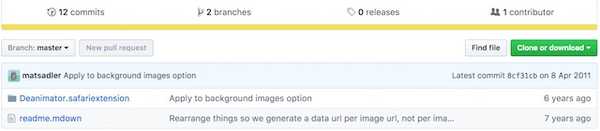
SE OGSÅ: Hvordan lage GIF-er på Mac med brukervennlighet
Slutt å spille automatisk GIF-filer i Chrome, Firefox, Opera og Safari
Som jeg nevnte i innledningen, er GIF-er noe av det beste som har skjedd med bilder på en stund. Men fordi de blir overforbrukt på visse nettsteder, er det viktig å forhindre dem i å spille automatisk. Å stoppe autospillet av GIF-er vil føre til raskere innlasting av sider med mindre dataforbruk. Begge resultatene er ganske nyttige hvis du bruker en begrenset datatjeneste. Akkurat nå er det ingen åpenbar måte å gjøre dette på Safari så vel som Edge-nettleseren i Windows 10, men vi vil oppdatere artikkelen så snart vi finner en. I mellomtiden, gi oss beskjed om GIF-er som automatisk spiller irriterer deg eller ikke. Slipp tankene dine om dem i kommentarfeltet nedenfor.















